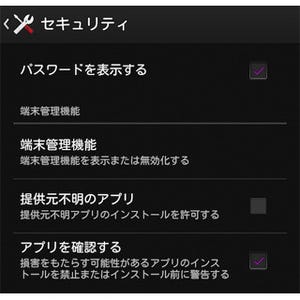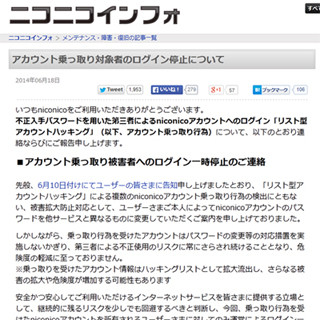アプリを使ったワンタイムパスワードの設定
メールに続いてもうひとつの受け取り方法がアプリを使った方法である。設定するにはまずワンタイムパスワードの選択画面で「アプリ」をクリック。すると、専用アプリを使った設定の説明設定に必要なQRコードが記された設定画面が表示される。
ここで自分のモバイル端末に、App StoreまたはGoogle Playからアプリ「Yahoo! JAPAN ワンタイムパスワード(Y! OTP)」をダウンロードしてインストール。アプリを起動したら画面下の「+」をタップすると、カメラが起動するので設定画面内のQRコードを写そう。カメラがQRコードを認識したら「登録完了」のお知らせが表示され、設定が完了だ。
アプリを起動するとワンタイムパスワードが表示される。これを設定画面の「アプリの設定確認」のところにあるフォームに入力して「認証」ボタンをクリック。この後、メールの時同様に復帰用メールアドレスを選択して「設定」をクリックすれば設定完了だ。
アプリの場合、ID・パスワードでログインする際にアプリを起動し、アプリの画面に表示されるワンタイムパスワードをフォームに入力することでログインが完了する。
Yahoo!アカウントの2段階認証について説明してきたが、注意しておきたいことがある。それは、Yahoo!によるとワンタイムパスワードが使える対象がPCとスマートフォンのサイトということだ。つまり、ケータイでは設定してしまうとYahoo!にログインできなくなる。自分の接続環境を確かめた上で設定してほしい。
オークションやショッピングなど様々なサービスで利用することが多いYahoo!のアカウント。決済のためにクレジットカードの設定をしている場合、不正アクセスされた際に不便また個人情報漏洩の問題以外にも金銭的な被害が発生してしまう危険があるため、2段階認証の設定はぜひやっておこう。